Είμαι τεράστιος οπαδός της μουσικής και έχω συλλέξει έναν τόνο μουσικής FLAC στον υπολογιστή μου. Όμως, με ενοχλεί πραγματικά ότι δεν μπορώ να παίξω τη μουσική μου FLAC με το iTunes ή να τα εισαγάγω και να τα παίξω στο iPhone μου 6. Υπάρχει τρόπος να με βοηθήσετε; - Ντέιμον

Εάν είστε λάτρεις της μουσικής όπως ο Damon, σίγουρα γνωρίζετε FLAC, η οποία είναι μια επέκταση αρχείου ήχου που μπορεί να σας δώσει ένα αρχείο ψηφιακού ήχου χωρίς απώλειες με υψηλή ποιότητα ήχου και μικρό μέγεθος. Μπορείτε να αποκτήσετε την καλύτερη εμπειρία ακρόασης με τη μουσική FLAC. Παρόλο που το FLAC είναι μια δωρεάν μορφή ανοιχτού κώδικα που μπορεί να αναπαραχθεί σε πολλές συσκευές αναπαραγωγής, δεν μπορεί να υποστηριχθεί σε συσκευές iOS, συμπεριλαμβανομένων iPhone, iPad, iPod και ούτω καθεξής, καθώς η Apple παρέχει τη δική της μορφή ήχου χωρίς απώλειες - ALAC. Επομένως, για την επίλυση του προβλήματος του Damon, η τέλεια μέθοδος είναι να μετατρέψετε το αρχείο FLAC σε ALAC.
FLAC σημαίνει δωρεάν αρχείο ήχου χωρίς απώλειες. Είναι ένα αρχείο μουσικής υψηλής ανάλυσης που έχει συμπιεστεί ως μικρότερο μέγεθος. Σε αντίθεση με τον ήχο MP3, ο οποίος χάνει τόσες πολλές πληροφορίες μετά τη συμπίεση, το FLAC μπορεί να είναι περίπου το μισό του μεγέθους ενός πρωτότυπου αρχείου WAV, αλλά όλες οι πληροφορίες ήχου θα αποθηκευτούν. Εξαιτίας αυτού, πολλοί θαυμαστές της μουσικής θα επιλέξουν να ακούσουν αυτήν τη μουσική μορφή αλλά όχι MP3. Εκτός αυτού, ως ανοιχτή μορφή, οι ήχοι FLAC υποστηρίζονται ευρέως σε όλα τα είδη πλατφορμών και παικτών. Μπορείτε ακόμη και να ακούσετε μουσική FLAC στο στερεοφωνικό του αυτοκινήτου ή του σπιτιού σας, αλλά δυστυχώς, όχι στις συσκευές Apple.
ALAC, συντομογραφία για το Apple Lossless Audio Codec, είναι βασικά η έκδοση FLAC της Apple. Εμφανίστηκε το 2004 και ανοιχτού κώδικα το 2011, το ALAC αναπτύχθηκε από την Apple Inc για συμπίεση δεδομένων χωρίς ψηφιακή μουσική. Ως ο μόνος κωδικοποιητής ήχου χωρίς απώλειες που μπορεί να αναπαραχθεί σε συσκευές Apple, είναι συμβατός με όλες τις τρέχουσες συσκευές iOS, συμπεριλαμβανομένων των iPhone SE / 6s Plus / 6s / 6 Plus / 6 / 5s, iPad Pro / Air 2 / mini 4 / mini 2 , iPod touch / nano / shuffle και άλλα.
Για να μετατρέψετε το FLAC σε ALAC, πρέπει πρώτα να βρείτε έναν εύχρηστο μετατροπέα FLAC. Το Free Video Converter, ένα επαγγελματικό εργαλείο μετατροπής, μπορεί να σας βοηθήσει να μετατρέψετε το FLAC σε Apple Lossless με λίγα μόνο βήματα. Λειτουργεί τόσο σε Windows όσο και σε Mac και είναι εντελώς δωρεάν. Εδώ είναι ο αναλυτικός οδηγός:
Βήμα 1Κατεβάστε και εγκαταστήστε Δωρεάν μετατροπέας βίντεο
Πραγματοποιήστε λήψη και εκκίνηση του μετατροπέα Apple Lossless στον υπολογιστή / Mac σας. Θα δείτε τη διεπαφή να εμφανίζεται όπως παρακάτω.

Βήμα 2Προσθήκη αρχείου FLAC
Κάντε κλικ στην επιλογή "Προσθήκη αρχείου" στη γραμμή μενού και, στη συνέχεια, φορτώστε το αρχείο FLAC που θέλετε να μετατρέψετε στη λίστα αρχείων. Ή μπορείτε απλώς να σύρετε τα αρχεία μέσα. Το Apple Lossless Converter παρέχει ένα παράθυρο προεπισκόπησης, ώστε να μπορείτε να ακούτε τη μουσική σας και να βεβαιωθείτε ότι έχετε φορτώσει το σωστό.
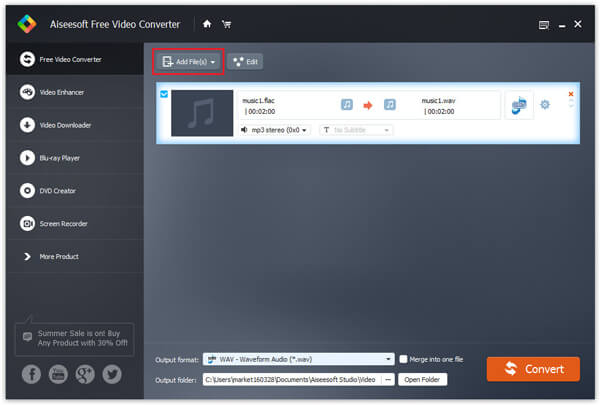
Βήμα 3Επιλέξτε προφίλ
Κάντε κλικ στο "Προφίλ" και μετά επιλέξτε "Lossless Audio"> "ALAC - Apple Lossless Audio Codec" από την αναπτυσσόμενη λίστα. Προκειμένου να το καταστήσει βολικό για τους χρήστες, το Free Video Converter παρέχει μεγάλο αριθμό έτοιμων προς χρήση προφίλ για τις πιο δημοφιλείς προσωπικές ψηφιακές συσκευές. Εάν σκοπεύετε να μετατρέψετε το αρχείο σας σε μια συγκεκριμένη συσκευή όπως το iPhone 6s Plus ή το iPad Pro, μπορείτε να επιλέξετε απευθείας το όνομα της συσκευής.
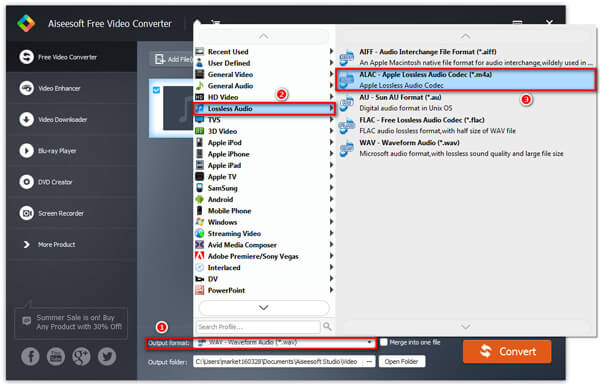
Σημείωση: Αφού επιλέξετε το προφίλ, θα μπορούσατε επίσης να κάνετε κλικ στο "Ρυθμίσεις" δίπλα στο "Προφίλ" και να προσαρμόσετε περισσότερες ρυθμίσεις σχετικά με τον ήχο εξόδου, όπως ρυθμός δειγματοληψίας, κανάλια, ρυθμό bit ήχου και άλλα.

Βήμα 4Επεξεργαστείτε το αρχείο FLAC προέλευσης
Ο μετατροπέας FLAC παρέχει κάποια βασικά Επεξεργασία ήχου λειτουργεί σε περίπτωση που χρειάζεστε. Θα μπορούσατε να κλιπ ήχου σε τμήματα που θέλετε, εάν έχετε περισσότερα από ένα αρχεία ήχου πηγής, θα μπορούσατε να τα συγχωνεύσετε σε ένα νέο αρχείο κ.λπ.
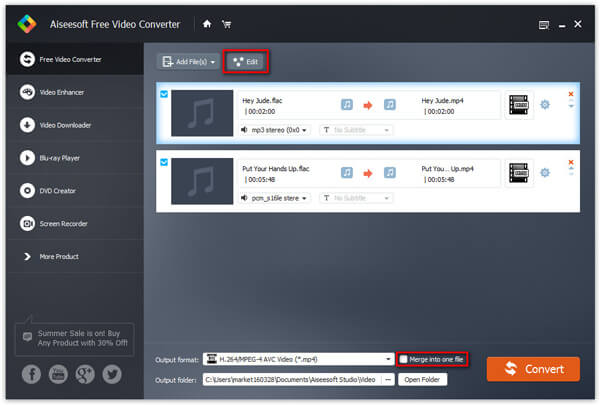
Βήμα 5Μετατρέψτε FLAC σε ALAC
Κάντε κλικ στο "Μετατροπή" και περιμένετε για τη διαδικασία μετατροπής. Μετά από αυτό, μπορείτε να βρείτε το αρχείο Apple Lossless που έχει μετατραπεί στον υπολογιστή / Mac σας.
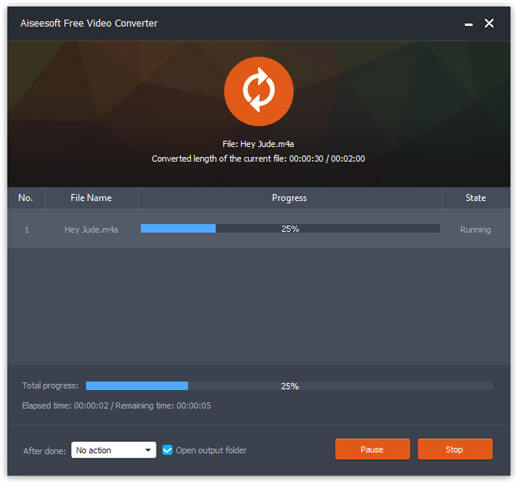
Εκτός από το FLAC σε ALAC, αυτό το λογισμικό μετατροπής υποστηρίζει επίσης τη μετατροπή FLAC σε MP3, WAV και άλλες μορφές ήχου κύριας ροής. Θα μπορούσατε επίσης να μετατρέψετε τυχόν δημοφιλείς μορφές βίντεο. Κατεβάστε το και εξερευνήστε περισσότερα μόνοι σας!
Μετά τη μετατροπή FLAC σε ALac, τώρα μπορείτε μεταφορά μουσικής στο iPhone περισσότερο.